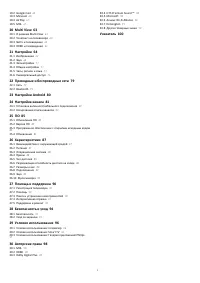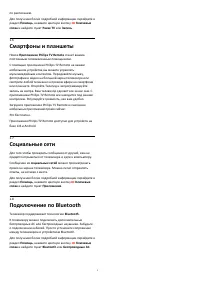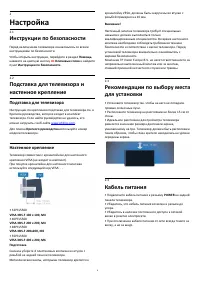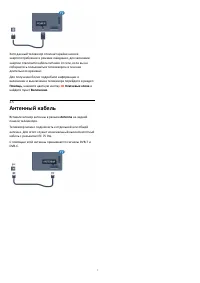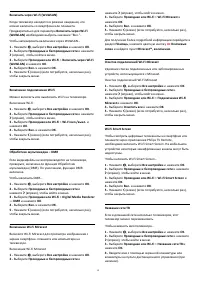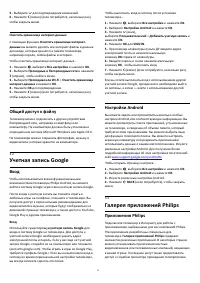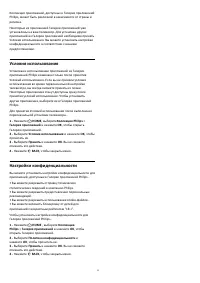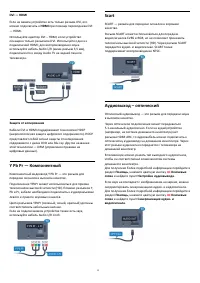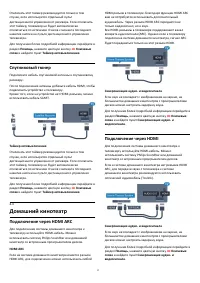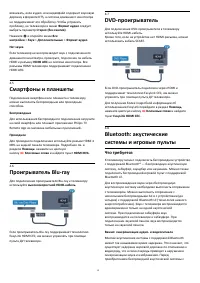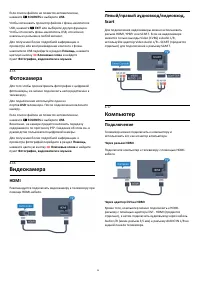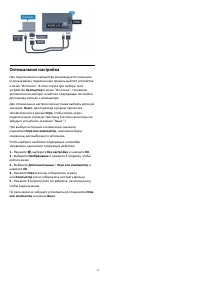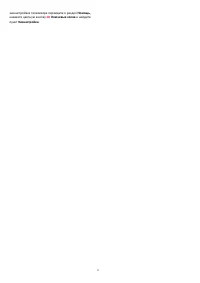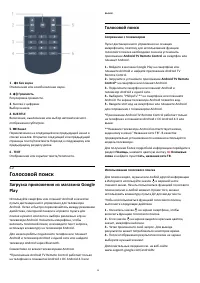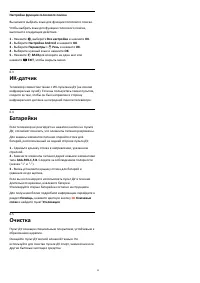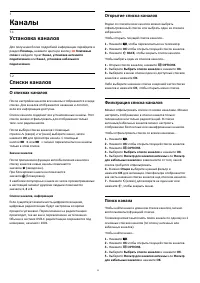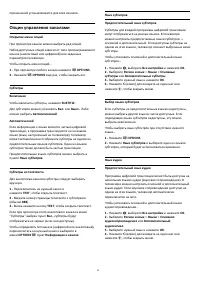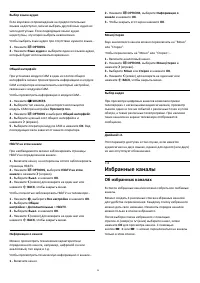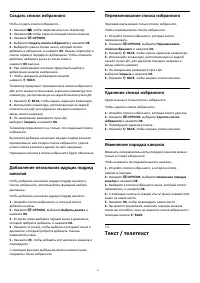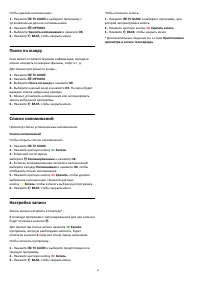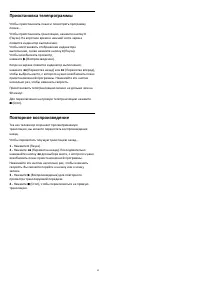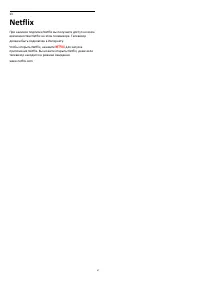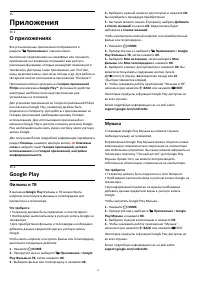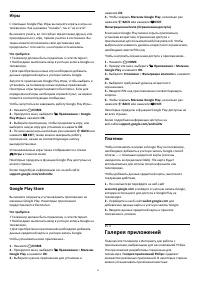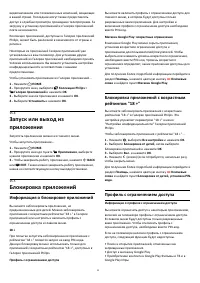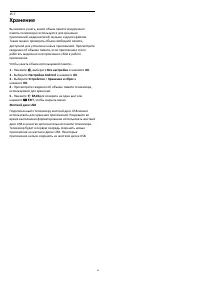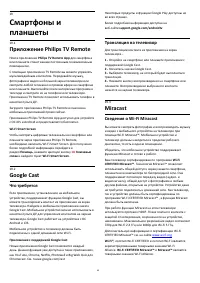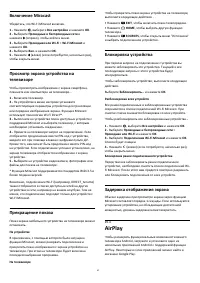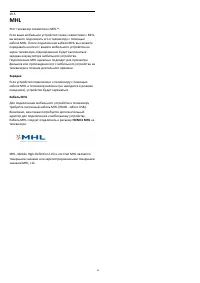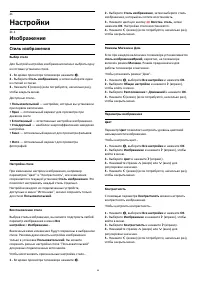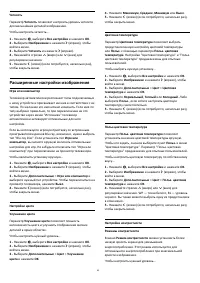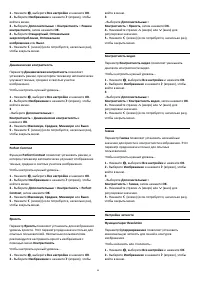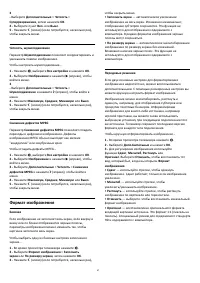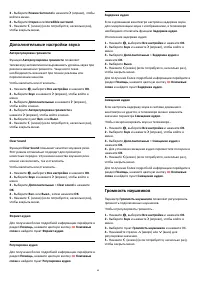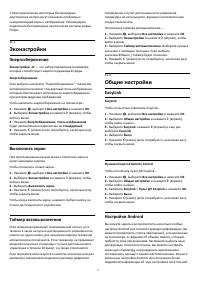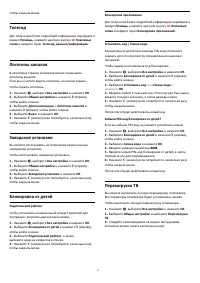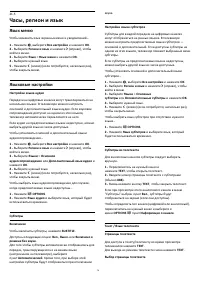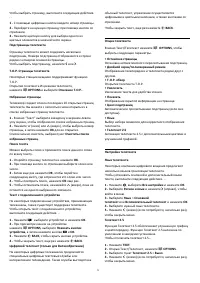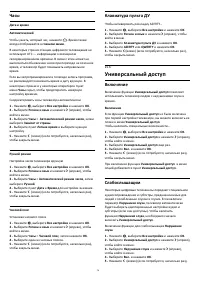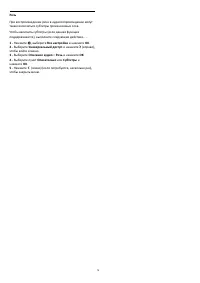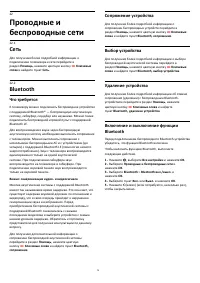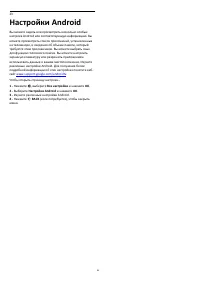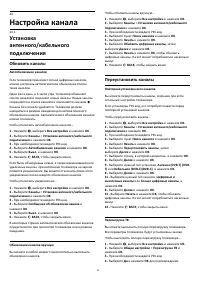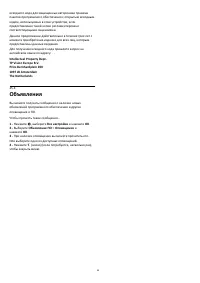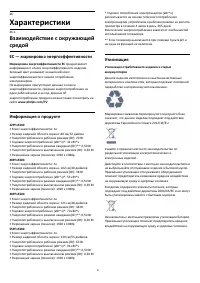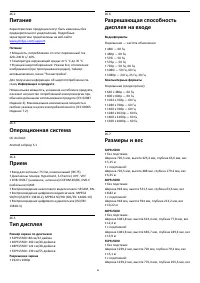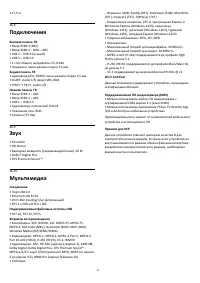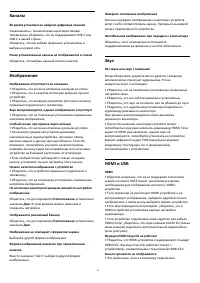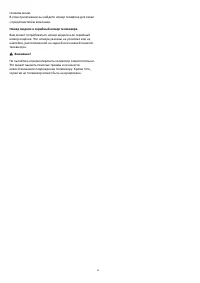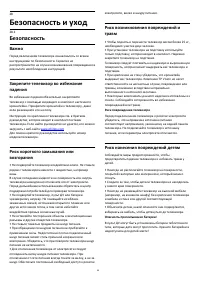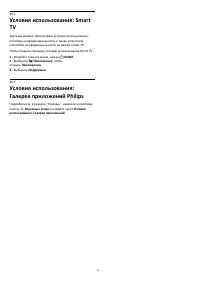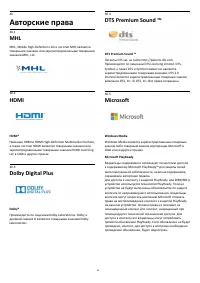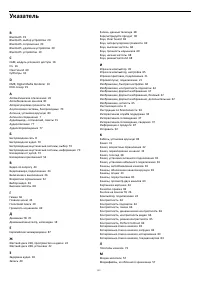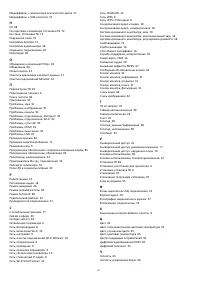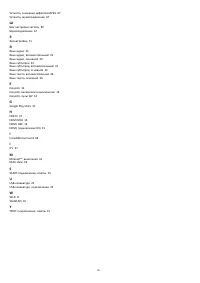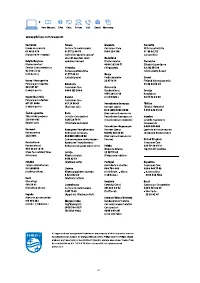Страница 2 - Содержание
Содержание 1 Обзор ТВ 4 1.1 Philips Android TV 4 1.2 Работа с приложениями 4 1.3 Игры 4 1.4 Фильмы и пропущенные телепередачи 4 1.5 Приостановка просмотра телепередач и их запись 4 1.6 Смартфоны и планшеты 5 1.7 Социальные сети 5 1.8 Подключение по Bluetooth 5 2 Настройка 6 2.1 Инструкции по безопас...
Страница 4 - Обзор ТВ; Philips Android TV; Игры
1 Обзор ТВ 1.1 Philips Android TV Это Philips Android TV™.Телевизор на базе ОС Android предоставляет доступ кGoogle Play, YouTube и любимым приложениям, то есть кцелому миру развлечений с множеством фильмов,телепередач и игр.*Голосовой поиск и персональные рекомендациипозволяют тратить меньше времен...
Страница 6 - Настройка; Инструкции по безопасности; Подставка для телевизора; Кабель питания
2 Настройка 2.1 Инструкции по безопасности Перед включением телевизора ознакомьтесь со всемиинструкциями по безопасности.Чтобы открыть инструкции, перейдите в раздел Помощь,нажмите на цветную кнопку Ключевые слова и найдите пункт Инструкции по безопасности. 2.2 Подставка для телевизора инастенное ...
Страница 7 - Антенный кабель
Хотя данный телевизор отличает крайне низкоеэнергопотребление в режиме ожидания, для экономииэнергии отключите кабель питания от сети, если вы несобираетесь пользоваться телевизором в течениедлительного времени.Для получения более подробной информации овключении и выключении телевизора перейдите в р...
Страница 8 - Сеть и Интернет; Домашняя сеть
3 Подключениетелевизора на базеОС Android 3.1 Сеть и Интернет Домашняя сеть Чтобы воспользоваться всеми функциональнымивозможностями телевизора Philips на базе ОС Android,необходимо подключить телевизор к сети Интернет.Подключите телевизор к домашней сети свысокоскоростным интернет-соединением. Теле...
Страница 9 - Сетевые настройки
Неполадки Беспроводная сеть не обнаружена или подключениеотсутствует. • Микроволновые печи, телефоны стандарта DECT идругие устройства Wi-Fi 802.11b/g/n, расположенные взоне действия сети, могут создавать электромагнитныепомехи.• Убедитесь, что брандмауэры сети не блокируютбеспроводное соединение с ...
Страница 11 - Общий доступ к файлу; Учетная запись Google; Настройки Android; Галерея приложений Philips; Приложения Philips
5 - Выберите для подтверждения изменений. 6 - Нажмите (влево) (если потребуется, несколько раз), чтобы закрыть меню. Очистить хранилище интернет-данных С помощью функции Очистить хранилище интернет-данных вы можете удалить все интернет-файлы и данныедля входа, которые хранятся в памяти телевизор...
Страница 13 - Информация о подключении; Руководство по подключению
4 Подключениеустройств 4.1 Информация о подключении Руководство по подключению Для подключения устройств к телевизору следуетиспользовать соединение, обеспечивающеемаксимальное качество передачи. Кроме того, длянадежной передачи изображений и звука рекомендуетсяиспользовать высококачественные кабели...
Страница 15 - Y Pb Pr — Компонентный
DVI — HDMI Если на вашем устройстве есть только разъем DVI, егоможно подключить к HDMI при помощи переходника DVI— HDMI.Используйте адаптер DVI – HDMI, если устройствооснащено только разъемом DVI. Используйте одно изподключений HDMI; для воспроизведения звукаиспользуйте кабель Audio L/R (мини-разъем...
Страница 16 - Кабельная приставка
4.2 CAM со смарт-картой – CI+ CI+ Телевизор поддерживает систему условного доступа CI+.Система CI+ позволяет просматривать программы вформате HD, например фильмы и спортивные передачи,которые транслируются в вашем регионе. Сигнал при этомшифруется оператором, а затем расшифровываетсяспециально подго...
Страница 17 - Спутниковый тюнер; Домашний кинотеатр; Подключение через HDMI ARC
Отключать этот таймер рекомендуется только в томслучае, если используется отдельный пультдистанционного управления от ресивера. Если отключитьэтот таймер, телевизор не будет автоматическиотключаться по истечении 4 часов с момента последнегонажатия кнопки на пульте дистанционного управлениятелевизора...
Страница 18 - Настройки аудиовыхода
Настройки аудиовыхода Задержка аудио При подключении к телевизору системы домашнегокинотеатра (HTS) изображение на экране телевизора извук на системе необходимо синхронизировать. Автоматическая синхронизация аудио и видео В системах домашнего кинотеатра Philips синхронизацияаудио- и видеосигнала пос...
Страница 19 - Смартфоны и планшеты; Что требуется
возникать, если аудио- или видеофайл содержит звуковуюдорожку в формате DTS, а система домашнего кинотеатране поддерживает его обработку. Чтобы устранитьпроблему, на телевизоре в меню Формат аудио следуетвыбрать параметр Стерео (без сжатия).Нажмите и откройте меню Все настройки > Звук > Допо...
Страница 20 - Сопряжение устройства; Выбор устройства; Наушники
поддержкой Bluetooth ознакомьтесь с самымипоследними моделями и выберите устройство с самымнизким уровнем задержки. Обратитесь к торговомупредставителю для получения консультации по данномувопросу.Для получения дополнительной информации осопряжении беспроводной акустической системыперейдите в раздел...
Страница 21 - Игровая приставка; HDMI; Игровой пульт; Подключите игровой пульт
Чтобы отрегулировать громкость… 1 - Нажмите , выберите Громкость наушников и нажмите OK. 2 - Нажимайте стрелки (вверх) или (вниз) для регулировки значения. 3 - Нажмите (влево) (если потребуется, несколько раз), чтобы закрыть меню. 4.10 Игровая приставка HDMI Для повышения качества изображени...
Страница 22 - Жесткий диск USB
беспроводного игрового пульта с поддержкой Bluetooth,перейдите в раздел Помощь, нажмите цветнуюкнопку Ключевые слова и найдите пункт Bluetooth, сопряжение. Совместимые игровые пульты Телевизор проверен на совместимость с рядом игровыхпультов. Другие игровые планшеты могут неподдерживаться.Совмести...
Страница 24 - Компьютер; Подключение
Если список файлов не появится автоматически,нажмите SOURCES и выберите USB. Чтобы остановить просмотр файлов с флэш-накопителяUSB, нажмите EXIT или выберите другую функцию. Чтобы отключить флэш-накопитель USB, его можноизвлечь из разъема в любой момент.Для получения более подробной информации о...
Страница 25 - Оптимальная настройка
Оптимальная настройка При подключении компьютера рекомендуется назначитьиспользуемому подключению правильный тип устройствав меню "Источник". В этом случае при выборе типаустройства Компьютер в меню "Источник", телевизоравтоматически выберет наиболее подходящие настройкидля вывода си...
Страница 26 - Кнопки на панели ТВ
5 Включение иотключение 5.1 Включение, режим ожидания иотключение Прежде чем включать телевизор, подключите кабельпитания к разъему POWER на задней панели телевизора.Если индикатор не горит, чтобы перевести телевизор врежим ожидания, нажмите на небольшой джойстик назадней панели телевизора. Индикато...
Страница 28 - Пульт ДУ; Обзор кнопок; Верхняя часть
6 Пульт ДУ 6.1 Обзор кнопок Верхняя часть 1. Режим ожидания / Вкл Включение или переключение телевизора в режиможидания.2. Воспроизведение и запись• Воспроизведение — для начала просмотра. • Пауза — для приостановки воспроизведения. • Стоп — для остановки воспроизведения • Перемотка назад ...
Страница 29 - Голосовой поиск
1 - Без звука Отключение или возобновление звука.2. Громкость Регулировка громкости.3. Кнопки с цифрамиВыбор канала.4. SUBTITLEВключение, выключение или выбор автоматическогоотображения субтитров.5. Канал Переключение на следующий или предыдущий канал всписке каналов. Открытие следующей или пр...
Страница 30 - Батарейки; Очистка
Настройки функции голосового поиска Вы можете выбрать язык для функции голосового поиска.Чтобы выбрать язык для функции голосового поиска,выполните следующие действия. 1 - Нажмите , выберите Все настройки и нажмите OK. 2 - Выберите Настройки Android и нажмите OK. 3 - Выберите Параметры > Речь...
Страница 31 - Каналы; Установка каналов; Списки каналов; О списках каналов; Открытие списка каналов
7 Каналы 7.1 Установка каналов Для получения более подробной информации перейдите враздел Помощь, нажмите цветную кнопку Ключевые слова и найдите пункт Канал, установка антенногоподключения или Канал, установка кабельногоподключения. 7.2 Списки каналов О списках каналов После настройки каналов все...
Страница 32 - Просмотр каналов; Включение канала
6 - Выберите Поиск каналов и нажмите OK, чтобы открыть текстовое поле. Для ввода текста можно пользоватьсяклавиатурой пульта ДУ (при наличии) или экраннойклавиатурой. 7 - Введите номер, название или часть названия, выберите Применить и нажмите OK. Телевизор найдетсоответствующие названия каналов в в...
Страница 33 - Опции управления каналами
ограничений устанавливается для всех каналов. Опции управления каналами Открытие меню опций При просмотре канала можно выбрать ряд опций.Набор доступных опций зависит от типа просматриваемогоканала (аналоговый или цифровой) или заданныхпараметров телевизора.Чтобы открыть меню опций… 1 - При просмотр...
Страница 34 - Избранные каналы; Об избранных каналах
Выбор языка аудио Если звуковое сопровождение на предпочтительныхязыках недоступно, можно выбрать другой язык аудио изчисла доступных. Если подходящие языки аудионедоступны, эту опцию выбрать невозможно.Чтобы выбрать язык аудио при отсутствии нужного языка… 1 - Нажмите OPTIONS. 2 - Нажмите Язык ау...
Страница 35 - Удаление списка избранного; Изменение порядка каналов
Создать список избранного Чтобы создать список избранного… 1 - Нажмите , чтобы переключиться на телевизор. 2 - Нажмите OK чтобы открыть текущий список каналов. 3 - Нажмите OPTIONS. 4 - Выберите Создать список избранного и нажмите OK. 5 - Выберите слева в списке канал, который хотите добавить в и...
Страница 37 - Интерактивное телевидение; Сведения о функции iTV
Функция Teлeтeкcт 2.5 обеспечивает улучшенную графикуи цветопередачу. Функция Teлeтeкcт 2.5 включена поумолчанию в заводских установках.Чтобы отключить телетекст 2.5… 1 - Нажмите TEXT. 2 - Открыв Текст/Телетекст, нажмите OPTIONS. 3 - Выберите пункт Телетекст 2.5 > Выкл. 4 - Нажмите (влево) (е...
Страница 38 - Телегид; Использование телегида; Открытие телегида; Настройка передачи; Смена дня
8 Телегид 8.1 Что требуется В телегиде можно просматривать список текущих ибудущих телепередач на настроенных каналах. Взависимости от того, откуда поступает информация(данные) для телегида, отображаются либо аналоговые ицифровые каналы, либо только цифровые. Некоторыеканалы не предоставляют информа...
Страница 39 - Настройка записи
Чтобы удалить напоминание… 1 - Нажмите TV GUIDE и выберите программу с установленным для нее напоминанием. 2 - Нажмите OPTIONS. 3 - Выберите Удалить напоминание и нажмите OK. 4 - Нажмите BACK, чтобы закрыть меню. Поиск по жанру Если имеется соответствующая информация, передачиможно находить по...
Страница 40 - Запись
9 Запись иприостановкапросмотра ТВ 9.1 Запись Что требуется Трансляцию цифровых каналов можно записать ипросмотреть ее позже.Чтобы записать телетрансляцию, необходимоследующее…• подключенный по USB и отформатированный припомощи этого телевизора жесткий диск;• настроенные цифровые каналы;• прием данн...
Страница 43 - Рекомендации; О рекомендациях; Сейчас в эфире; О функции Сейчас в эфире; Использование функции Сейчас в эфире; ТВ по запросу; О функции Телевидение по запросу
10 Рекомендации 10.1 О рекомендациях При нажатии TOP PICKS телевизор рекомендует текущие телепрограммы, новинки видеозаписей в прокатеи услуги онлайн-телевидения. Убедитесь, что вы принялиУсловия использования. Для просмотра рекомендацийподключите телевизор к Интернету.Информация и услуги рекоменд...
Страница 44 - Использование телевидения по запросу; Видео по запросу; Информация о видео по запросу; Просмотр видео по запросу
Использование телевидения по запросу Чтобы открыть раздел "Телевидение по запросу"… 1 - Нажмите TOP PICKS, чтобы открыть меню рекомендаций. 2 - Выберите Телевидение по запросу в верхней части экрана и нажмите OK. 3 - Нажмите (вниз), чтобы открыть страницу в полноэкранном режиме. 4 - Мо...
Страница 45 - Главное меню
11 Главное меню 11.1 Главное меню Чтобы воспользоваться всеми преимуществамиплатформы Android, подключите телевизор к сетиИнтернет.Как и на мобильных устройствах Android, главное меню —это центр всех возможностей. В главном меню можнозапустить любое приложение, переключить канал, взятьфильм напрокат...
Страница 46 - Меню телевизора; Переход в меню телевизора
12 Меню телевизора 12.1 Информация о менютелевизора Если не удается подключить телевизор к Интернету,можно использовать Меню телевизора как главное меню.Меню телевизора предоставляет доступ ко всем функциямтелевизора. 12.2 Переход в меню телевизора Чтобы открыть меню телевизора и выбрать параметр,вы...
Страница 47 - Netflix
13 Netflix При наличии подписки Netflix вы получаете доступ ко всемвозможностям Netflix на этом телевизоре. Телевизордолжен быть подключен к Интернету.Чтобы открыть Netflix, нажмите для запуска приложения Netflix. Вы можете открыть Netflix, даже еслителевизор находится в режиме ожидания.www.netfli...
Страница 48 - Источники; Переключение на устройство; Имя и тип устройства
14 Источники 14.1 Переключение на устройство В списке источников можно переключиться на любоеподключенное устройство. Вы можете переключиться натюнер для просмотра телевизора, открыть содержимоеподключенного флэш-накопителя USB или просмотретьзаписи, сохраненные на подключенном жестком дискеUSB. Вы ...
Страница 49 - Игра или компьютер
14.4 Игра или компьютер От типа устройства зависит стиль звука и изображения,разрешение и другие специальные настройки. Нетнеобходимости настраивать наиболее оптимальныепараметры.В некоторых случаях не удается определить типподключенного устройства. Например, игровая приставкаможет быть оснащена вст...
Страница 50 - Приложения; О приложениях; Фильмы и ТВ
15 Приложения 15.1 О приложениях Все установленные приложения отображаются вразделе Приложения в главном меню. Аналогично приложениям на смартфоне или планшете,приложения на телевизоре открывают вам доступ кразличным функциям, которые расширяют возможностителевизора. Доступны такие приложения, как...
Страница 51 - Галерея приложений
Игры С помощью Google Play Игры вы можете играть в игры нателевизоре. Как в режиме "онлайн", так и "не в сети".Вы можете узнать, во что сейчас играют ваши друзья, илиприсоединиться к игре, приняв участие в состязании. Вытакже можете отслеживать свои достижения илипродолжать с того ме...
Страница 52 - Блокировка приложений; Информация о блокировке приложений
видеомагазинов или телевизионных компаний, вещающихв вашей стране. Последние могут также предоставлятьдоступ к службам просмотра прошедших телепрограмм. Зазагрузку и установку приложений из Галереи приложенийплата не взимается.Коллекция приложений, доступных в Галерее приложенийPhilips, может быть р...
Страница 53 - Управление приложениями
• Использование приложений сторонних разработчиков,для работы с которыми не требуется выполнять вход всистему Google Если на телевизоре включен профиль с ограничениемдоступа, можно выполнять следующие действия.• Просмотр приобретенного или взятого напрокатконтента из Google Play Фильмы и ТВ• Выбор у...
Страница 54 - Хранение
15.7 Хранение Вы можете узнать, какой объем памяти (внутренняяпамять телевизора) используется для храненияприложений, видеозаписей, музыки и других файлов.Также можно проверить объем свободной памяти,доступной для установки новых приложений. Просмотритесведения об объеме памяти, если приложение стал...
Страница 55 - В главном меню
16 Игры 16.1 Что требуется На этом телевизоре можно играть в игры:• из Галереи приложений в главном меню;• из магазина Google Play в главном меню;• с подключенной игровой приставки. Прежде чем приступить к игре из Галереи приложений илиМагазина Google Play, ее необходимо загрузить иустановить на тел...
Страница 56 - Интернет; Работа в сети Интернет
17 Интернет 17.1 Работа в сети Интернет На телевизоре можно просматривать страницы сетиИнтернет. На телевизоре можно просматривать любые веб-сайты сети Интернет, однако большинство веб-сайтов непредназначено для просмотра на экране телевизора.• Некоторые подключаемые модули (например, дляпросмотра с...
Страница 57 - Воспроизведение видеозаписей
18 Видеофайлы,фотографии и музыка 18.1 Через подключение USB На телевизоре можно просматривать фотографии иливоспроизводить музыку или видеозаписи с подключенногофлэш-накопителя USB или жесткого диска USB.Включите телевизор, подключите флэш-накопитель илижесткий диск USB к свободному порту USB. Теле...
Страница 58 - Опции управления видеофайлами; Просмотр фотографий; Опции управления фотографиями
экране и нажмите OK. • Чтобы остановить воспроизведение видео, нажмитекнопку (Стоп). • Чтобы вернуться в папку, нажмите BACK. Индикатор выполнения Чтобы отобразить индикатор выполнения привоспроизведении видео (точка воспроизведения,длительность, название, дата и пр.), нажмите INFO. Чтобы ск...
Страница 59 - Воспроизведение музыки
18.6 Воспроизведение музыки Воспроизведение музыки Способ открытия списка медиафайлов на телевизорезависит от типа устройства, на котором они хранятся.Ознакомьтесь с информацией, приведенной впредыдущих главах.Чтобы воспроизвести песню на телевизоре, выполнитеследующие действия.Выберите Музыка, за...
Страница 60 - Приложение Philips TV Remote; Google Cast; Трансляция на телевизор; Miracast; Сведения о Wi-Fi Miracast
19 Смартфоны ипланшеты 19.1 Приложение Philips TV Remote Новое приложение Philips TV Remote App для смартфонаили планшета станет вашим постоянным телевизионнымпомощником.С помощью приложения TV Remote вы можете управлятьмультимедийным контентом. Передавайте музыку,фотографии и видео на большой экран...
Страница 61 - Блокировка устройства; Задержка отображения экрана; AirPlay
Включение Miracast Убедитесь, что Wi-Fi Miracast включен. 1 - Нажмите , выберите Все настройки и нажмите OK. 2 - Выберите Проводные и беспроводные сети и нажмите (вправо), чтобы войти в меню. 3 - Выберите Проводная или Wi-Fi > Wi-Fi Miracast и нажмите OK. 4 - Выберите Вкл. и нажмите ОК. 5 - Н...
Страница 62 - MHL
19.5 MHL Этот телевизор совместим с MHL™.Если ваше мобильное устройство также совместимо с MHL,вы можете подключить его к телевизору с помощьюкабеля MHL. После подключения кабеля MHL вы сможетепередавать контент с вашего мобильного устройства наэкран телевизора. Одновременно будет выполнятьсязарядка...
Страница 63 - Multi View; О режиме Multi View; Nettv и телевидение; HDMI и телевидение
20 Multi View 20.1 О режиме Multi View Видео в формате 3D или Ultra HD в режиме Multi View неотображается. Режим Multi View недоступен дляаналоговых телеканалов. Не все приложенияподдерживают режим Multi View. 20.2 Телетекст на телевизоре В режиме Multi View на экране можно одновременнопросматривать...
Страница 64 - Настройки; Изображение; Стиль изображения
21 Настройки 21.1 Изображение Стиль изображения Выбор стиля Для быстрой настройки изображения можно выбрать однуиз готовых установок стиля. 1 - Во время просмотра телевизора нажмите . 2 - Выберите Стиль изображения, а затем выберите один из стилей в списке. 3 - Нажмите (влево) (если потребуется,...
Страница 65 - Расширенные настройки изображения
Четкость Параметр Четкость позволяет настроить уровень четкостидля мельчайших деталей изображения.Чтобы настроить четкость… 1 - Нажмите , выберите Все настройки и нажмите OK. 2 - Выберите Изображение и нажмите (вправо), чтобы войти в меню. 3 - Выберите Четкость и нажмите (вправо). 4 - Нажимайт...
Страница 67 - Формат изображения
3- Выберите Дополнительные > Четкость > Суперразрешение, затем нажмите OK. 4 - Выберите пункт Вкл. или Выкл. 5 - Нажмите (влево) (если потребуется, несколько раз), чтобы закрыть меню. Четкость, шумоподавление Параметр Шумоподавление позволяет скорректировать иуменьшить помехи изображения.Что...
Страница 68 - Быстрая настройка изображения; Звук; Стиль звука; Настройки звука
Быстрая настройка изображения В рамках изначальной быстрой настройки телевизора выустановили несколько базовых параметров. Вы можетеизменить выбранные установки при помощифункции Быстрая настройка изображения. Для этоготелевизор должен показывать какой-либо канал илипрограмму с подключенного устройс...
Страница 70 - Акустические системы
Акустические системы Динамики ТВ Звук с телевизора можно передавать на подключенноеаудиоустройство — домашний кинотеатр илиаудиосистему.Вы можете выбрать способ воспроизведения звука стелевизора и управления им.• Если выбран параметр Выключение АС телевизора,акустические системы телевизора будут пос...
Страница 71 - Энергосбережение; Выключить экран; Общие настройки; EasyLink
• При подключении некоторых беспроводныхакустических систем могут возникать проблемы ссинхронизацией звука и изображения. Рекомендуемподключать беспроводные акустические системы маркиPhilips. 21.3 Эконастройки Энергосбережение Эконастройки — это набор параметров телевизора, которые способствуют за...
Страница 73 - Перезагрузка ТВ
чтобы закрыть меню. Телегид Для получения более подробной информации перейдите враздел Помощь, нажмите цветную кнопку Ключевые слова и найдите пункт Телегид, данные/информация. Логотипы каналов В некоторых странах телевизор может показыватьлоготипы каналов.Если вы не хотите видеть логотипы, их мож...
Страница 76 - Часы; Клавиатура пульта ДУ; Универсальный доступ; Слабослышащим
Часы Дата и время Автоматический Чтобы узнать, который час, нажмите . Время также всегда отображается в главном меню.В некоторых странах станции цифрового телевещания неиспользуют UTC — информацию о всемирномскоординированном времени. В связи с этим может невыполняться обновление часов при переход...
Страница 77 - Аудиоописание
чтобы закрыть меню. Включение параметра Нарушения слуха при просмотретелевизора1. Во время просмотра любого телеканаланажмите OPTIONS, выберите Универсальный доступ и нажмите OK.2. Выберите Нарушения слуха, затем выберите Вкл.Чтобы проверить, доступно ли аудиосопровождение длялюдей с нарушением сл...
Страница 81 - Настройка канала; Обновить каналы
24 Настройка канала 24.1 Установкаантенного/кабельногоподключения Обновить каналы Автообновление каналов Если телевизор принимает сигнал цифровых каналов,можно настроить автоматическое обновление спискатаких каналов.Один раз в день, в 6 часов утра, телевизор обновляетсписок каналов и сохраняет новые...
Страница 83 - Установка вручную; Введение; Копирование списка каналов
PIN-код. 4 - Выберите Цифровые: тест приема и нажмите ОК. 5 - Выберите Поиск и нажмите OK. Отобразится частота цифрового сигнала данного канала. 6 - Выберите Поиск еще раз и нажмите OK, чтобы проверить качество сигнала на данной частоте. Результаттеста появится на экране. Вы можете переставить антен...
Страница 85 - ПО; Обновление ПО; Обновление по сети Интернет; Версия ПО
25 ПО 25.1 Обновление ПО Обновление по сети Интернет Если телевизор подключен к сети Интернет, на экранеможет появиться уведомление о необходимостиобновления программного обеспечения. Для этогопотребуется высокоскоростное (широкополосное)интернет-соединение. Если такое уведомление появилось,рекоменд...
Страница 86 - Объявления
исходного кода для защищенных авторскими правамипакетов программного обеспечения с открытым исходнымкодом, используемых в этом устройстве, еслипредоставление такой копии регламентированосоответствующими лицензиями.Данное предложение действительно в течение трех лет смомента приобретения изделия для ...
Страница 87 - Характеристики; ЕС — маркировка энергоэффективности
26 Характеристики 26.1 Взаимодействие с окружающейсредой ЕС — маркировка энергоэффективности Маркировка энергоэффективности ЕС предоставляетинформацию о классе энергоэффективности изделия.Зеленый цвет указывает на высокий классэнергоэффективности и низкое потреблениеэлектроэнергии.На маркировке прис...
Страница 88 - Операционная система; Размеры и вес
26.2 Питание Характеристики продукции могут быть изменены безпредварительного уведомления. Подробныехарактеристики представлены на веб-сайте www.philips.com/support . Питание • Мощность, потребляемая от сети: переменный ток220–240 В +/-10%• Температура окружающей среды: от 5 °C до 35 °C• Функции эне...
Страница 89 - Подключения
± 17,5 кг 26.8 Подключения Боковая панель ТВ • Вход HDMI 3 (ARC)• Вход HDMI 4 – MHL – ARC• USB 2 – USB 3.0 (синий)• USB 3 – USB 2.0• 1 слот общего интерфейса: CI+/CAM • Наушники: мини-разъем стерео 3,5 ммЗадняя панель ТВ • Аудиовход (DVI–HDMI): мини-разъем стерео 3,5 мм• SCART: Audio L/R, вход CVBS,...
Страница 90 - Помощь и поддержка; Регистрация телевизора
27 Помощь и поддержка 27.1 Регистрация телевизора Зарегистрируйте телевизор и воспользуйтесь всемипреимуществами, среди которых полная поддержкаизделия (включая материалы для загрузки),привилегированный доступ к информации о новыхизделиях, эксклюзивные предложения, скидки и дажеучастие в специальных...
Страница 92 - Интерактивная справка
аудиоустройство HDMI-CEC и для регулировки уровнягромкости этого устройства используется пульт ДУтелевизора.Не отображаются фотографии, видеозаписи и музыка сUSB-устройства • Убедитесь, что USB-устройство соответствует классузапоминающих устройств (см. документацию кустройству).• Убедитесь, что запо...
Страница 94 - Безопасность и уход; Безопасность; Важно
28 Безопасность и уход 28.1 Безопасность Важно Перед включением телевизора ознакомьтесь со всемиинструкциями по безопасности. Гарантия нераспространяется на случаи возникновения повреждения врезультате несоблюдения инструкций. Закрепите телевизор во избежаниепадения Во избежание падения обязательно ...
Страница 95 - Уход за экраном
Риск перегрева Запрещается устанавливать телевизор в ограниченномпространстве. Оставьте не менее 10 см свободногопространства вокруг телевизора для обеспечениявентиляции. Убедитесь, что занавески или другиепредметы не закрывают вентиляционные отверстиятелевизора. Грозы Перед грозой отключите телевиз...
Страница 98 - Авторские права; Dolby Digital Plus; Microsoft
30 Авторские права 30.1 MHL MHL, Mobile High-Definition Link и логотип MHL являютсятоварными знаками или зарегистрированными товарнымизнаками MHL, LLC. 30.2 HDMI HDMI® Названия HDMI и HDMI High-Definition Multimedia Interface,а также логотип HDMI являются товарными знаками илизарегистрированными тов...
Страница 100 - Указатель
Указатель B Bluetooth 19 Bluetooth, выбор устройства 20 Bluetooth, сопряжение 20 Bluetooth, удаление устройства 20 Bluetooth, устройства 19 C CAM, модуль условного доступа 16 CI+ 16 Clear Sound 69 Cyбтитpы 33 D DMR, Digital Media Renderer 10 DVD-плеер 19 А Автоматическое отключение 26 Автообновление...